
Videofiler optaget på helt forskelligepå grund af deres begrænsede levetid kan medier beskadiges, kvaliteten forringes, og der opstår mange flere problemer undervejs. Selv film, der er gemt på computerens harddiske, er modtagelige for dette fænomen, for ikke at nævne det faktum, at de ved et uheld kan slettes. Lad os overveje, hvordan videofiler gendannes, og hvilke værktøjer der bedst bruges til dette.
Som det allerede er klart, er der i øjeblikket to problemer tydeligt indikeret: forringelsen af kvaliteten af kildematerialet og utilsigtet sletning eller forsvinden af filer på grund af formateringen af harddisken.

Baseret på dette fleregrundlæggende teknikker, der vil hjælpe med at gendanne videofiler med sandsynligheden for deres efterfølgende visning i ca. 50-100%, afhængigt af den valgte handlingstype.
Hvorfor er der så stor spredning?Ja, kun fordi den første indikator gælder for gendannelse af videomateriale med hensyn til gendannelse af kvalitet, og den anden svarer til muligheden for at gendanne slettede filer på en computer.
Lad os starte med en situation, hvor filer blev slettet medcomputer harddisk, fordi denne procedure ser meget lettere ud end gendannelse af kvalitet. Recuva-appen betragtes som en af de mest alsidige og enkle. Det er ikke kun et program til gendannelse af slettede videofiler, det kan bruges til at søge efter potentielt gendannelige data af enhver art. Ikke desto mindre har det sine interessante aspekter.
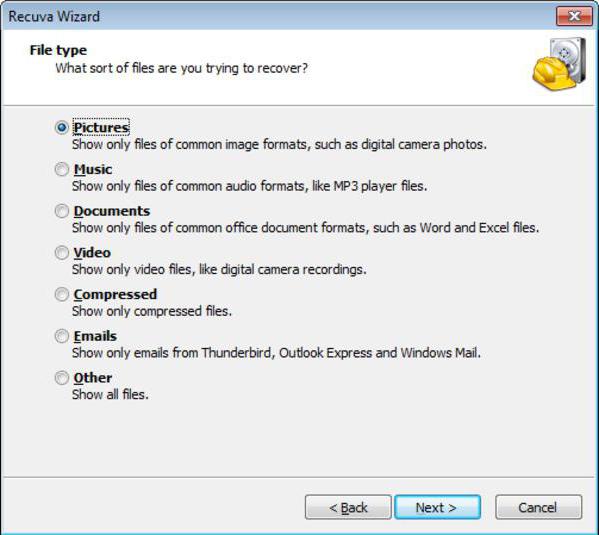
Så efter installation og første kørselapplikationen åbner automatisk en speciel "Wizard", hvor du skal vælge typen informationsdata. Som det allerede er klart, skal du bruge linjen med videoen og derefter vælge placeringen af det slettede materiale i det nye vindue. Hvis brugeren ikke husker nøjagtigt, hvor den originale fil var placeret, kan du specificere, at placeringen ikke er kendt. Yderligere er det ønskeligt at aktivere den dybe analysetilstand og aktivere starten af scanningsprocessen. Alle fundne objekter vises i resultaterne. Filer, der kan gendannes 100%, markeres med grønt, filer, der delvist kan gendannes, i røde - objekter, der ikke kan gendannes. Derefter diskuteres resultaterne af gendannelsen og muligheden for at se videoen separat.
Du kan gendanne slettede videofilerproducere og bruge det unikke værktøj R.Saver. Ifølge mange eksperter er det et meget mere kraftfuldt værktøj end det forrige program, da det er i stand til at gendanne oplysninger selv på formaterede medier, inklusive endda beskadigede hukommelseskort.
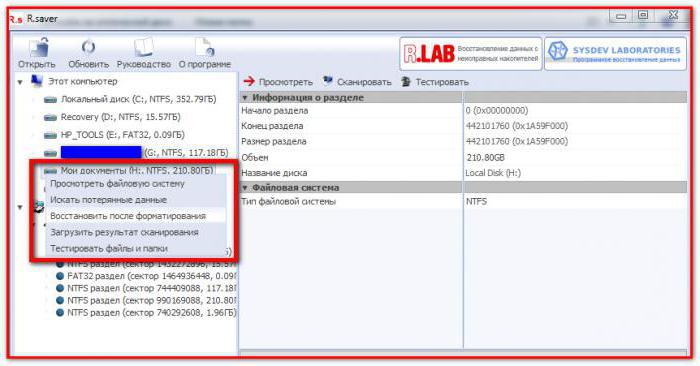
Selvfølgelig at sige, at dette er nøjagtigt programmet tilgendannelse af videofiler er umuligt. Scanningsalgoritmerne i det er dog sådan, at du måske ikke bliver overrasket, hvis programmet registrerer filer på din harddisk eller en flytbar enhed, som du har glemt for længe siden. Og selvfølgelig kan listen over programmer designet specielt til sådanne formål fortsættes på ubestemt tid.
Lad os nu se på restaureringen af videomateriale.Gendannelse af beskadigede videofiler udføres ved hjælp af specielle hjælpeprogrammer. Det enkleste, hurtigste og mest funktionelle er All Media Fixer Pro-programmet.
Denne applikation, i modsætning til mange af hamlignende, kan arbejde med enhver form for multimedie, inklusive grafik og lyd, selvom lyden kan diskuteres. Ikke desto mindre gendanner dette program beskadigede videofiler baseret på sine egne algoritmer og antager brugen af et automatiseret gendannelsessystem, så der er ikke behov for at ændre de globale parameterindstillinger. Det er tilstrækkeligt at vælge den ønskede fil og trykke på den specielle analyseknap.

I slutningen af processen kan du gøre to ting: enten prøv at gendanne de beskadigede fragmenter (Fix-knap) eller bare slette dem fra filen (Fjern-knap). Ingen handling - Ignorer-knappen.
I princippet tillader andre applikationergendanne videofiler på omtrent samme måde, selvom de adskiller sig noget i antallet af opfattede formater. Blandt de mest populære og magtfulde er følgende:
Endelig er gendannelsen af videofilerne afsluttet.Hvad viser testresultaterne? I de fleste tilfælde var intet program i stand til fuldstændigt at gendanne kvaliteten, samtidig med at det oprindelige format opretholdes (dette gælder både slettede og beskadigede filer). Windows Media Player kan ikke afspille de fleste filer.

Gendannelse af slettede objekter er bedster produceret af R.Saver-programmet (Recuva er ikke god nok til det). Med hensyn til restaureringen er det ret vanskeligt at vælge det bedste program her, desuden arbejder ikke alle med beskadigede medier, og nogle fryser selv under arbejde. Ikke desto mindre kan løsningen være at bruge begge typer værktøjer parallelt.
Og endnu et punkt, hvoraf mange ganske enkeltglemme. Ingen af ovenstående programmer kan prale af lydkvalitet. Derfor er det bedre at henvende sig til professionelle og semi-professionelle pakker til lydbehandling.
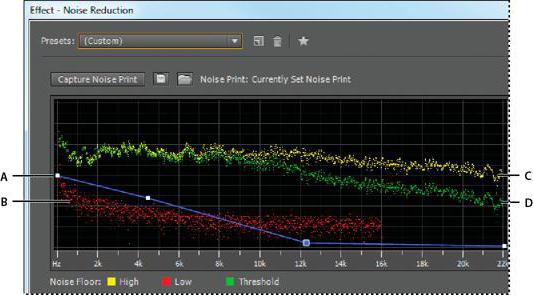
For dette, så velkendtsoftwareprodukter som Adobe Audition af alle versioner (tidligere Cool Edit Pro), Sony Sound Forge, ACID Pro og mange andre. Kun i dem kan du opnå den ideelle lydkvalitet på sporene. For at åbne bruger næsten alle applikationer funktionen til at importere eller indlæse indholdet af videofiler via Åbn som ... linjen.
Det er fortsat at tilføje, på trods af brugen afden mest avancerede teknologi til videogendannelse, konklusionen er skuffende. Hvis situationen med gendannelsen af slettede filer stadig er i orden, så er alt ved gendannelsen meget værre. Dette er forståeligt, fordi det undertiden næsten er umuligt at forbedre en video, der er digitaliseret fra en almindelig VHS-kassette eller kopieret fra en ridset optisk disk, og det er for primitivt til at håndtere fjernelsen af problematiske fragmenter. Så du bliver nødt til at vælge værktøjerne til at udføre bestemte handlinger selv eller bedre kombinere flere værktøjer.


























